OnePlus OxygenOS är ett av de mest populära Android-skinnen på marknaden just nu. OxygenOS 11 är baserat på Android 11 och är jämförelsevis lätt när du placerar den sida vid sida med sådana som MIUI 12 eller OneUI 3, och den innehåller också en hel del funktioner och knep som hjälper till att optimera användarupplevelsen ytterligare.
Ja, OnePlus rykte när det kommer till mjukvaruuppdateringar har lidit lite på sistone. Uppdateringar för äldre modeller och OxygenOS 11s ökade skillnad från Android Stock har varit ömma med ett växande antal OnePlus-användare. OxygenOS 11 förblir dock min favoritskin för Android även nu. Jag kommer att lista några tips och tricks, föga kända eller helt enkelt användbara funktioner som hjälper dig att få ut det mesta av din OnePlus-smarttelefon.
Sammanfattning:
- Aktivera Insight AOD, den unika Always on Display från OnePlus
- Schemalägg mörkt läge på OxygenOS
- Byt ut OnePlus Shelf med meddelanderutan
- Växla till Zen-läge med flera användare
- Aktivera HyperTouch-läge
- Skapa en Canva-tapet
- Skicka ett snabbt svar i liggande läge
- Dölj data med Hidden Space
- Gör en snabb appsökning
- Skapa apppar med parallella appar
- Genvägar och gester
- Skapa appgenvägar och åtgärder med snabbstart
- Låsa appar med App Locker
Aktivera Insight AOD, den unika Always on Display från OnePlus
Insight AOD är den mest anmärkningsvärda nya funktionen som finns i OxygenOS 11, som först debuterade på OnePlus 8T. Som en digital wellness-orienterad Always on Display visar Insight AOD en visuell indikator som tar formen av en färgad vertikal stapel som ger dig information om ditt användningsmönster och total skärmtid med en blick. Det finns också en upplåsningsräknare, där stapeln ändrar färg beroende på hur mycket skärmtid du har haft.
Jag skulle vilja bjuda in dig att kolla in min fullständiga guide till Insight AOD nedan. Här kommer jag att fokusera på att aktivera Insight AOD. AOD-insikten är bokstavligen en dold funktion bokstavligen av OnePlus, och inte av rätt anledningar.
- Läs också: OnePlus: Så här aktiverar du Insight AOD på OxygenOS 11
Först måste du aktivera Always on Display från den dedikerade Display-menyn. Den här funktionen finns under avsnittet “Ambient Display” i OxygenOS 11.
För att aktivera AOD på OxygenOS 11: Inställningar > Display > Ambient Display > On
För att aktivera Insight AOD på OxygenOS 11: Se till att du har Ambient Display aktiverat innan du går till Inställningar > Anpassning > Klockstil > och välj “Insikt”.
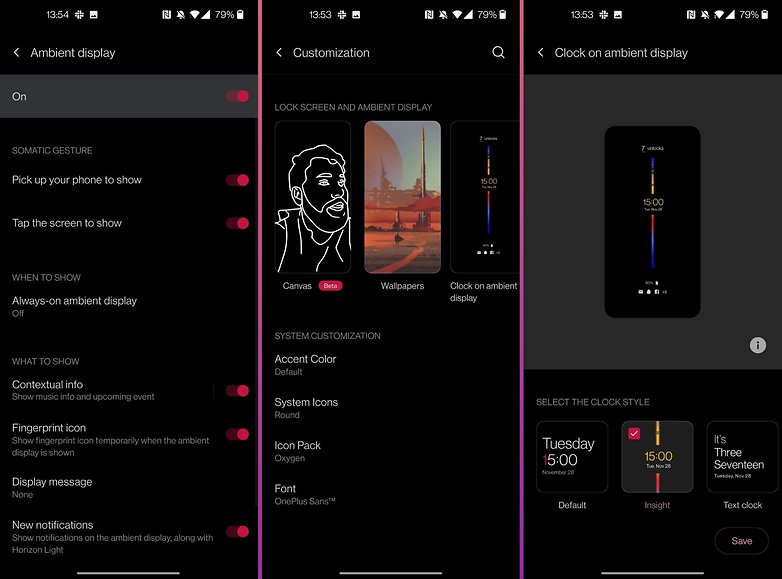
OnePlus Insight AOD har fördelen av att vara en originalfunktion / © NextPit
Schemalägg mörkt läge
“Mördarfunktionen” 2019 bland många smartphones skulle vara det mörka läget. Det har dock mött en ganska komplicerad implementering på OnePlus-smarttelefoner. Med OxygenOS 11 är hela upplevelsen mindre förvirrande, där du till och med kan schemalägga när Dark Mode ska aktiveras enligt ditt användningsmönster.
Du kan ställa in mörkt läge så att det aktiveras automatiskt efter solnedgången, eller schemalägga ditt eget anpassade tidsintervall. För att återgå till manuell aktivering, aktivera bara alternativknappen Manuell.
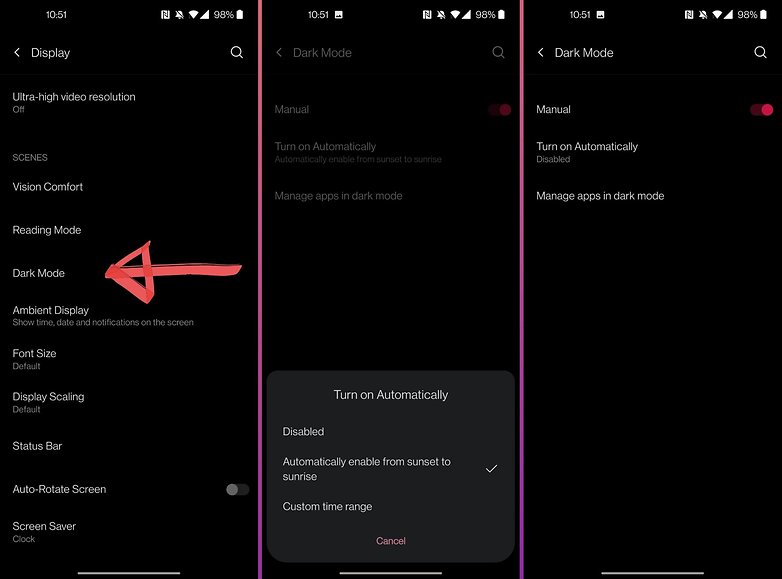
Du kan anpassa OxygenOS mörka läge med dag/natt-cykeln eller ställa in ditt eget tidsintervall / © NextPit
Byt ut OnePlus Shelf med meddelanderutan
OnePlus-hyllan, som först övergavs på OnePlus 8 och 8 Pro innan den återvände, är en ruta som samlar widgets och andra genvägar som en stegräknare, en ny applåda, en verktygslåda med ofta använda funktioner och ett utrymme för att skriva ner anteckningar.
Personligen använder jag mig aldrig av det bara för att det inte behövs. På den senaste versionen av OxygenOS har OnePlus tilldelat sin hylllansering med en enkel svep nedåt från hemskärmen. Jag skäms över att erkänna hur mycket detta irriterar mig – helt enkelt för att det verkligen, verkligen, VERKLIGEN irriterar mig.
När jag sveper nedåt vill jag bara se meddelanderutan. Lyckligtvis för mig tillåter OxygenOS 11 mig att omtilldela svep nedåt-gesten. Utför helt enkelt ett långt tryck på hemskärmen, gå till Inställningar och tilldela om den relevanta gesten.
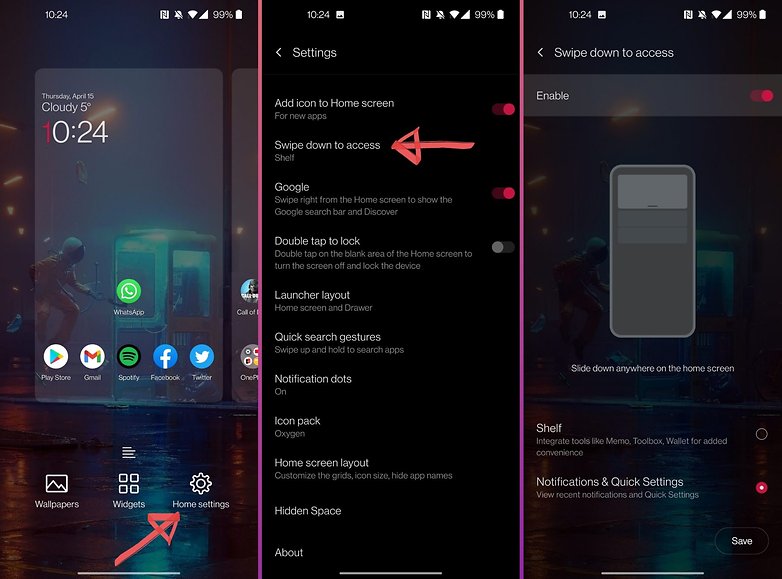
Tyvärr OnePlus, men din hylla kommer att förbli oanvänd / © NextPit
Växla till Zen-läge med mer än en användare
Zen Mode är ingen nykomling i OxygenOS. I grund och botten hindrar det dig från att använda din smartphone under en viss tidsperiod. Din smartphone förblir på och du kommer fortfarande att ha tillgång till utvalda funktioner, men den övergripande idén är att göra din telefon så oanvändbar som möjligt.
OnePlus har också gjort en liten justering av Zen digitala wellness-läget, så att du kan skapa gruppsessioner för att synkronisera dina digitala detox-faser tillsammans. Skapa helt enkelt en gruppsession och skicka den genererade koden till andra deltagare. Det spelar ingen roll om de har en OnePlus-smartphone eller inte.
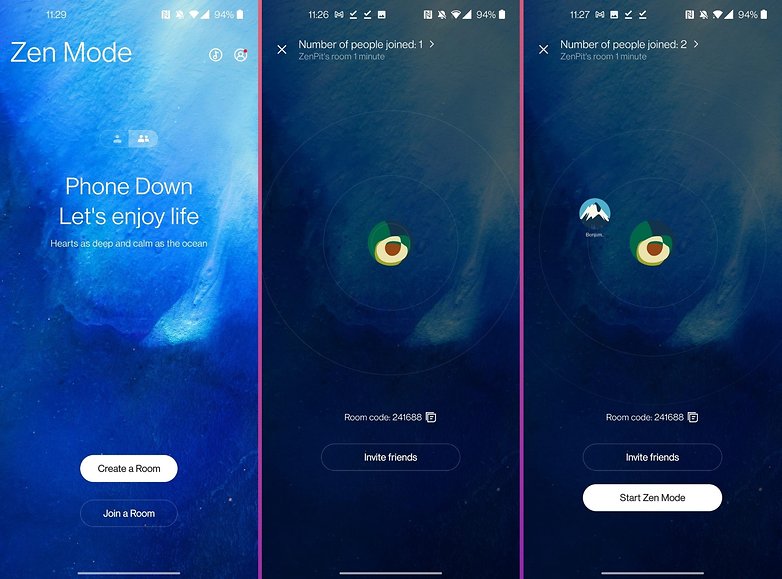
OnePlus Zen-läge är multiplayer och plattformsoberoende / © NextPit
Aktivera HyperTouch-läge
HyperTouch-läget är en funktion som förblir exklusiv för OnePlus 9 Pro, åtminstone för nu. Med det här alternativet kan du ändra beröringssamplingsfrekvensen, vilket är antalet gånger din smartphones skärmar registrerar en beröring varje sekund.
Som standard är den inställd på 240Hz på OnePlus 9 och 9 Pro. Med HyperTouch-läget kan du öka det till 360Hz. Generellt är det bara spelsmarttelefoner som tenderar att erbjuda så höga priser som ett alternativ. Detta gör pekkontrollerna i ett mobilspel mer lyhörda och ännu viktigare, exakta.
Allt du behöver göra är att gå till skärminställningarna och aktivera alternativet.
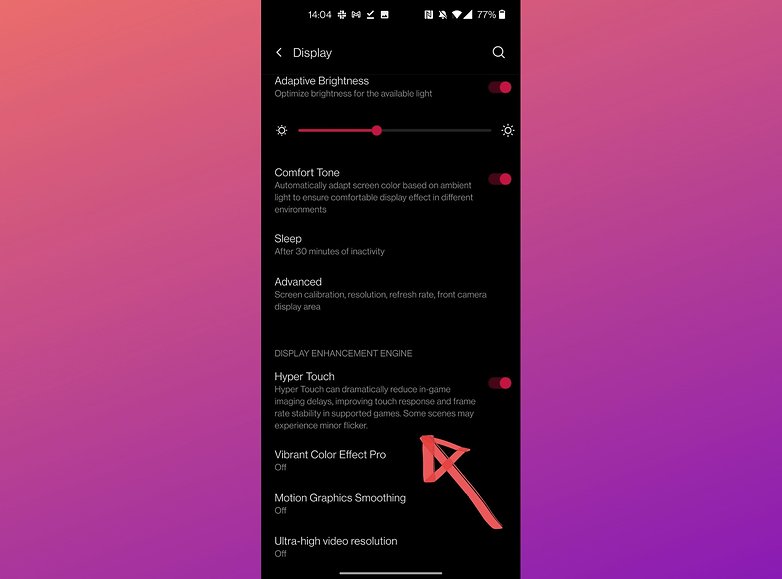
HyperTouch-läget är reserverat för OnePlus 9 Pro – för nu / © NextPit
Skapa en Canva-tapet
Canva är en Always on Display-stil som låter dig rita en abstrakt design genom att konturera ett av dina foton, så att det ser ut som en amatörmässig skiss. Det är bäst att använda med selfies i motsats till landskapsbilder, eftersom AI har problem med att producera konsekventa resultat med något annat än ett mänskligt ansikte.
Jag tycker att den här funktionen är trevlig, men notera att användningen av denna ersätter Insight AOD och kräver att du har samma bakgrundsbild på hemskärmen såväl som på låsskärmen.
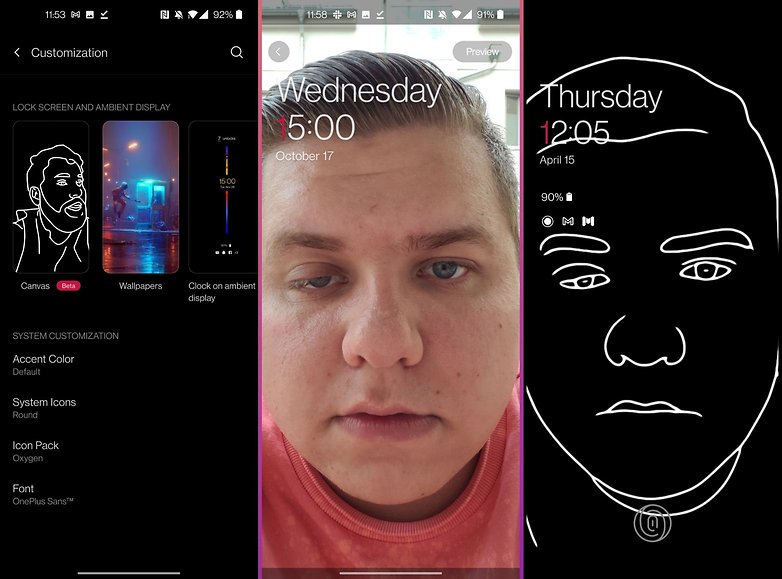
Jag är uttryckslös med avsikt, jag mår bra / © NextPit
Skickar ett snabbt svar via liggande läge
Jag hatar att använda mitt tangentbord i liggande läge. Det tar helt enkelt för mycket plats på skärmen medan resten av gränssnittet inte kan ses i sin helhet. OxygenOS erbjuder ett läge som låter dig skicka snabba svar (när du trycker på “svara” från ett meddelande) som delar upp meddelandegränssnittet i två, med konversationen på ena sidan och tangentbordet på den andra.
Du behöver bara gå till menyn Utilities från Inställningar för att aktivera den här funktionen.
Ergonomiskt sett är detta inte desto bekvämare, särskilt om du har stora fingrar. Det gör åtminstone texten mer läsbar samtidigt som du slipper besväret att starta applikationen i fråga och ta din uppmärksamhet från ett befintligt spel eller YouTube-video. Den här funktionen fungerar dock bara med WhatsApp, kanske finns det planer på att integrera den med andra meddelandeappar i framtiden.
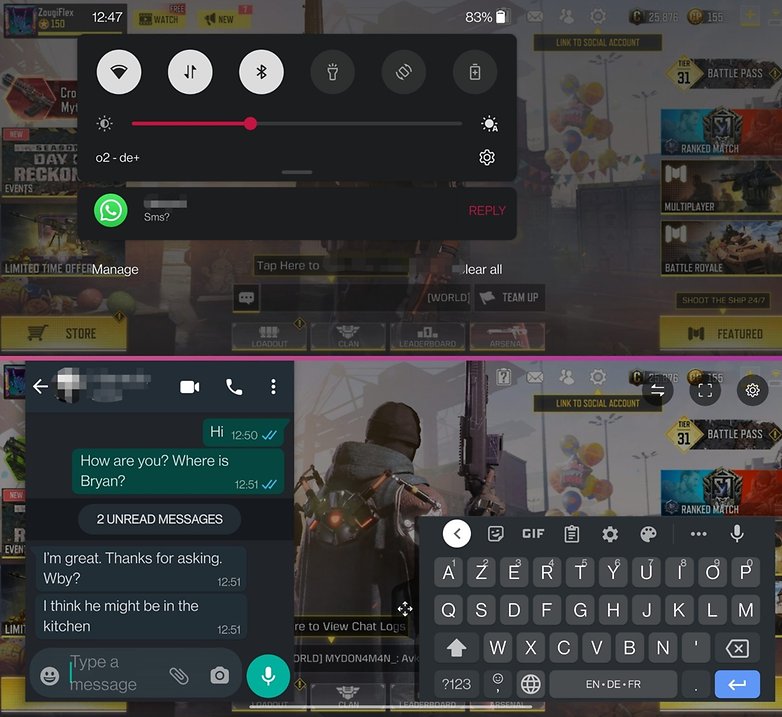
Bryan är frisk och frisk! / © NextPit
Dölj data med Hidden Space
Du kan dölja appar eller isolera dem från din smartphones “offentliga” lagringsutrymme med hjälp av Hidden Space-funktionen. Detta dolda utrymme är lösenordsskyddat för extra sinnesfrid, så att du kan gömma dina mest privata filer och appar där.
Som kreativa människor har jag också stött på några minimalismfreaks som använder det dolda utrymmet som en papperskorg för alla “icke-nödvändiga” appar, så att deras applåda förblir ren och stilren. Till var och en sin egen!
För att aktivera och komma åt Hidden Space, svep uppåt för att se applådan och svep sedan åt höger. Du kan sedan lägga till valfria appar där. För att ta bort en app från Hidden Space, tryck helt enkelt länge på en ikon, där det kommer att finnas en meny som dyker upp som låter dig visa, avinstallera, redigera eller kolla in appinformationen.
Gör en snabb appsökning
Med OxygenOS 11 skröt OnePlus om att optimera gränssnittet för enhandsanvändning. Om du öppnar applådan genom att svepa uppåt kan du därför bli förvånad över att se att appsökfältet är placerat högst upp på skärmen. Vad sägs om optimering för enhandsanvändning om jag måste utföra yogaställningar med tummen för att söka efter en app?
OnePlus har därför tillhandahållit en genväg via sökfältet. När du sveper uppåt stannar du bara på vägen och trycker länge. Du kommer då direkt till sökfältet där du kan skriva in din fråga via ett automatiskt uppträdande tangentbord.

Jag tror att den här OnePlus-genvägen för appens sökfält är det mest användbara tipset bland alla / © NextPit
Skapa parallella appar
Vi pratar inte om dubbla appar som finns i OneUI. De parallella apparna har en nischfunktion avsedd för användare som har flera SIM-kort insatta i sin enhet, eller om en har flera konton på samma app och vill komma åt dem separat med en enda enhet.
Om du vill använda två instanser av WhatsApp, Signal eller Telegram med två olika nummer, till exempel, är funktionen för parallella appar praktisk.
För att aktivera detta, gå bara till menyn Utilities från Inställningar. Se upp, om du tar bort en parallell instans kommer även all data som är kopplad till den att raderas.
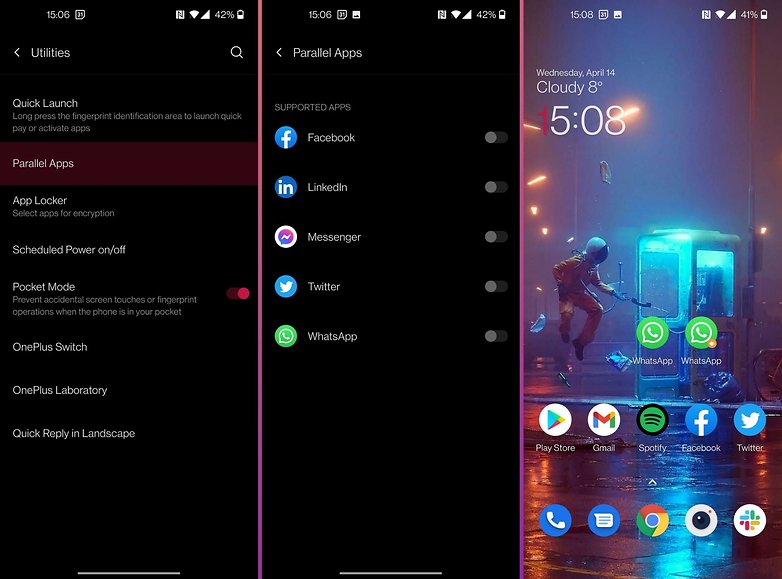
Blanda inte ihop OnePlus parallella appar med dubbla appar som de som finns i Samsungs OneUI / © NextPit
Genvägar och gester
Gester utanför skärmen är inte längre en nyhet på Android, men OnePlus implementering är fortfarande ganska cool. Möjligheten att associera åtgärder med ett användargränssnitt kan verka dumt, men jag svär att det har sina användningsområden i specifika fall.
Till exempel, när jag lyssnar på musik för att hjälpa mig att somna vissa nätter, föredrar jag mycket att rita “>” och “<" för att byta spår eller rita två "II"-slag för att pausa i stället för att slå på min display och bränna min näthinna när jag letar efter spelaren på min låsskärm samtidigt som jag känner mig gruggig.
Du har också alfabetsgester och kan tilldela vissa åtgärder eller programstarter genom att spåra en bokstav. Det här specifika alternativet verkar mindre användbart för mig, särskilt om du redan använder snabbstart, som jag kommer att diskutera nedan.
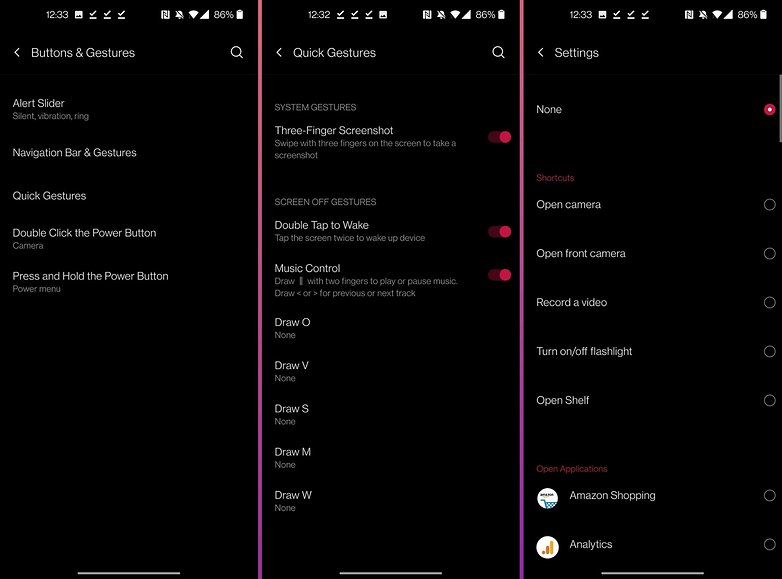
Knappar 2021 är överskattade / © NextPit
Skapa app- och åtgärdsgenvägar med snabbstart
Snabbstart låter dig skapa genvägar till appar eller åtgärder från upplåsningsknappen.
Genom att trycka länge på upplåsningsknappen från din låsskärm kan du starta en app som Twitter direkt eller utföra en åtgärd som “skapa en påminnelse” eller “skicka ett e-postmeddelande”. Efter det långa trycket dyker en uppsjö av appar och åtgärder upp, där du kan bläddra igenom dem.
Alternativet Snabbstart är tillgängligt i menyn Utilities via Inställningar.
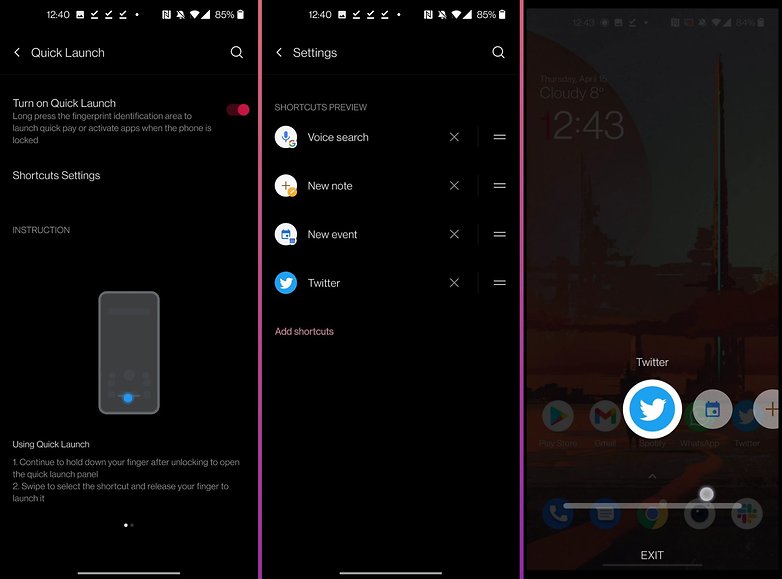
Jag har nästan utvecklat muskelminne av att använda Quick Launch, det känns konstigt när man byter smartphone / © NextPit
Låsa appar med App Locker
Som standard erbjuder OnePlus ett skyddssystem för dina appar: du kan se till att en kod krävs för att starta dem. Detta kan till exempel vara användbart för föräldrar som vill hindra sina barn från att komma åt utvalda appar.
Gå till Inställningar > Verktyg > App Locker och ange de applikationer du vill säkra. Observera att du i samma meny också kan välja att dölja meddelandeinnehållet för de valda apparna.
När en app är upplåst, kommer den att låsas igen så fort du låser skärmen.
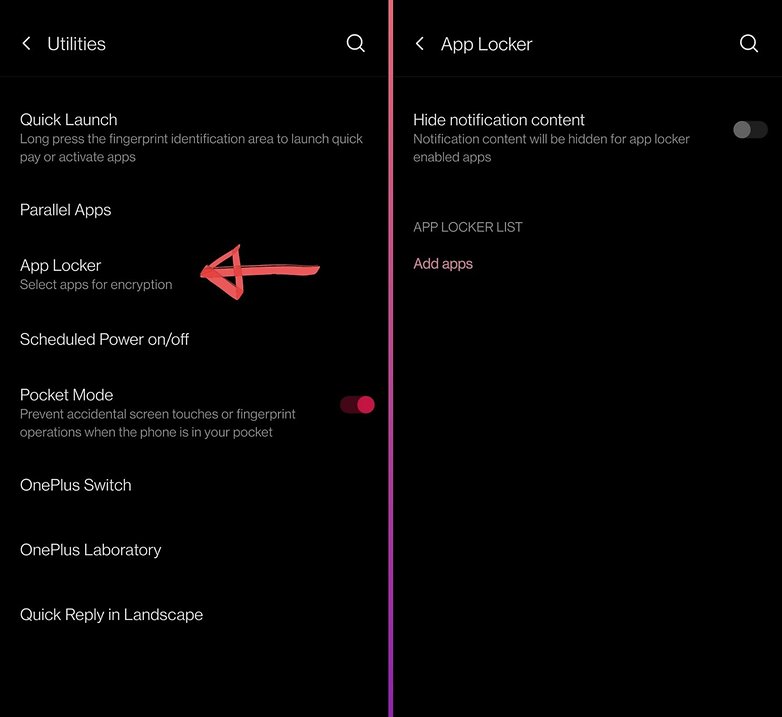
Det finns inget lättare att undvika att bli spionerad på än att använda App Locker på OxygenOS / © NextPit
Det var allt för den här listan med OxygenOS-tips och tricks. Om du är OnePlus-användare och känner till andra föga kända funktioner som är användbara som jag inte har nämnt, dela gärna med dig av dina tips i kommentarerna.